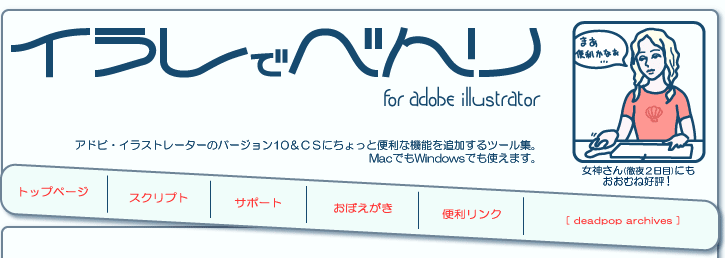デザインの大部分が共通でテキスト内容が異なる複数の1枚ものや、同じようにデザインが共通のページ物を作る時に、作業時間の短縮にお役に立てると思います。
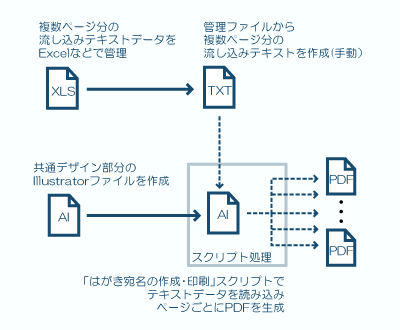
レイアウトを維持したままデータを再度流し込んで上書きもできますので、校正の反映が比較的楽にできるというメリットもあります。
完全な自動組版とまではいきませんが、それなりに作業時間を短縮できる可能性があると思いますし、なによりフリーウェアなので、ぜひ作業フローへの導入をお試しください。
「こういう風に動いてくれるともっと便利になる」というご意見もお待ちしています。現在、すでにあるスクリプトを別の用途に応用するという形ですが、もっと入稿ファイル作成に特化した形のものを公開することも考えています。
作成方法
このスクリプトは、テンプレートとして使うaiファイルに対して、4回実行するようになっています。
実行のあいまに読み込みファイルの名前を指定し、テンプレートの調節をし、流し込んだあとの細かい調整をして、最後のスクリプト実行で印刷手続きに移ります。
手順は、3回目のスクリプト実行までは「はがき宛名の作成・印刷」本来の使い方と同じです。4回目の実行の時点で、プリンタから紙に印刷させるのではなく、Adobe PDF 経由で PDF ファイルを出力させるようにします。
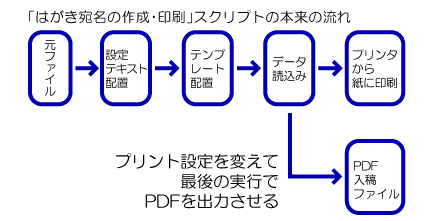
本来の使い方では個別の宛名がおかれるサブレイヤーですが、この方法では、そのサブレイヤーをそれぞれ個別のページとみなします。
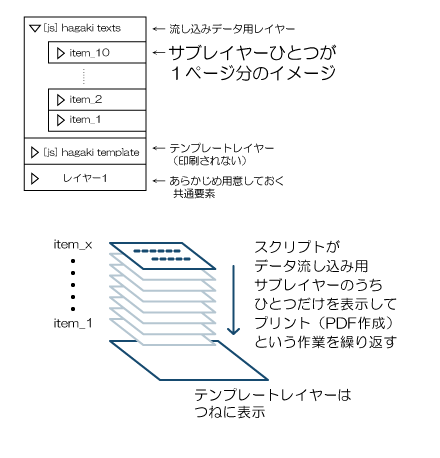
4回目のスクリプト実行の前に「プリント...」を開き、プリンタをAdobe PDFに設定します。
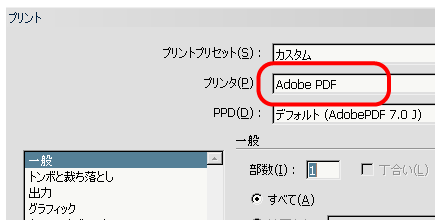
さらに「プリンタ...」を開き、印刷設定でPDFの型式を設定します。
(ここで、「結果の Adobe PDF を表示」のチェックを外しておくことをお勧めします)
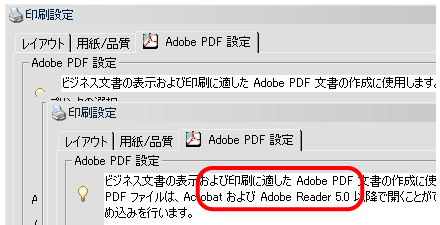
「印刷」をクリックして、設定ウィンドウを閉じます(印刷はスタートせず、ひとつ前のプリント設定画面に戻ります)。
4回目のスクリプト実行を行うと、各ページのPDFが生成されます。
残念ながらここで1ファイルの書き出し毎にダイアログでファイル名をつけてやる必要があります。これがちょっと面倒なんですが、機械的に通し番号などを打っていく、などでなるべく簡単にすませてやってください。あとでAcrobatで1ファイルにまとめてしまうか、リネームソフトを使って一括変換するか、で対処可能だとおもいます。
1レイヤーが1ページになるつくりですが、この各ページには、テキスト流し込みのあとで他の要素も手動で挿入することができます。
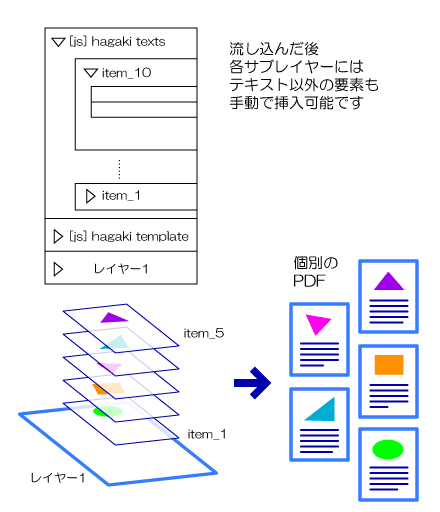
また、新しいページとして流し込みボックスの存在しないレイヤーを挿入することもできます。ただし、レイヤー名はすでにある流し込みテキスト用のサブレイヤーの名前(「」など)と重複しないようにしてください。
テキストデータの流し込みは、レイヤー名と、その中のテキストのオブジェクト名(レイヤーパレットから確認できる、「」といったもの)をターゲットにして行うので、それ以外の要素が入っても、データの再流し込みに影響はありません。